Urgente per i clienti iMobie: Azione richiesta per ottenere 3 mesi extra gratuiti del tuo software
Rimuove il codice dello schermo, ID Apple e bypass MDM
Scaricare gratisAvailable for both Win & Mac
A differenza del breve supporto ufficiale di Apple, questa guida ti mostrerà come reimpostare la password dell’ID Apple con 5 metodi, accompagnata da passaggi e immagini dettagliati. Controlliamo e troviamo un modo adatto a te.
ID Apple è essenziale per te, il momento in cui desideri accedere a iCloud, iTunes, App Store o quando esci dall’ID Apple , è necessaria una password per completare il processo. Ma hai scoperto di aver dimenticato la password dell’ID Apple/dimenticata la password dell’iTunes store, che può portare una serie di problemi particolarmente fastidiosi perché è anche la password di iTunes, iCloud, account Apple, iMessage, ecc.
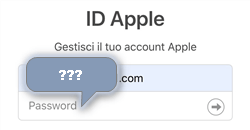
Reimposta password ID Apple
L’ID Apple è un account da accedere ai servizi Apple (come App Store, iCloud, Messaggi, Apple Online Store, FaceTime, ecc.). Include i tuoi dettagli di accesso e tutte le informazioni di contatto, pagamento e sicurezza che utilizzerai nei servizi Apple.
In queste situazioni, ti verrà chiesto di accedere con il tuo ID Apple e la password: configurazione di un nuovo dispositivo, acquisti o utilizzi dei servizi Apple. Dopo aver effettuato l’accesso, potrai utilizzare il servizio e tutte le informazioni personali del tuo account.
Se hai effettuato l’accesso con il tuo ID Apple su uno dei tuoi dispositivi iOS o su un Mac, questo è il modo più semplice per reimpostare la password ID Apple. Qui prende ad esempio la reimpostazione della password dell’ID Apple da un iPhone.
Passaggio 1. Vai alla pagina di accesso dell’ID Apple e fai clic sull’opzione “Hai dimenticato l’ID Apple o la password”.
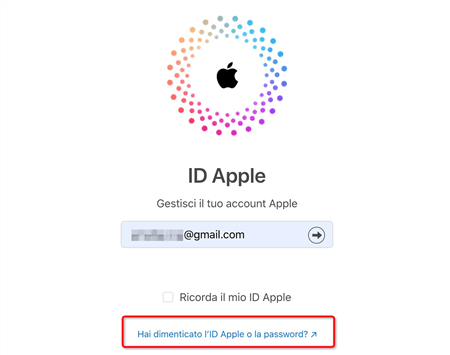
Apri il sito Web ufficiale dell’ID Apple
Passaggio 2. Inserisci il tuo ID Apple e fai clic su Continua.
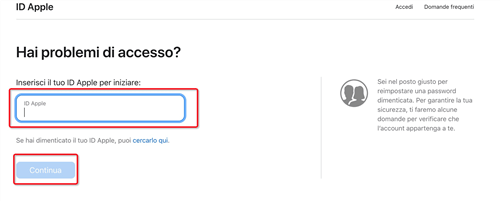
Inserisci il tuo ID Apple
Passaggio 3. Inserisci il tuo numero di telefono e procedi al passaggio successivo.
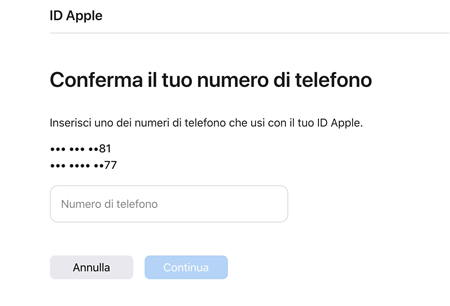
Conferma il tuo numero di telefono
Passaggio 4. Tocca “Consenti” sul tuo iPhone e segui le istruzioni sullo schermo per ripristinare.
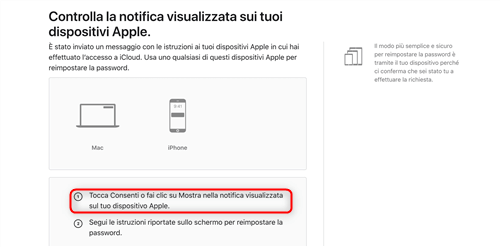
Tocca Consenti sul tuo iPhone
Passaggio 5. Inserisci la password dell’iPhone > Inserisci la nuova password dell’ID Apple e verificala > tocca Avanti per confermare.
Se non hai più utilizzato il tuo numero di telefono, non puoi più ricevere il codice di verifica. Hai acquistato un iPhone di seconda mano, ma l’ID Apple del precedente proprietario era connesso. Ai questi momenti non puoi reimpostare la password ID Apple tramite il metodo sopra o tramite e-mail, persino il suo ID Apple è disabilitato per il motivo di sicurezza. Quindi, come si riempostare la password dell’ID Apple? Se vuoi ripristinare più facilmente le password ID Apple dimenticate senza password, e-mail o domande di sicurezza, qui ti consiglio di provare AnyUnlock – iPhone Password Unlocker. È uno sbloccatore di password per iPhone completo e professionale per te. Perché dovrei dire questo? Ecco alcune caratteristiche principali che potrebbero interessarti:
Puoi anche seguire i semplici passaggi seguenti per aiutarti a reimpostare la password dell’ID Apple:
Passaggio 1. Scarica AnyUnlock e avvia AnyUnlock su Mac/PC > Seleziona l’opzione “Sblocca ID Apple” per iniziare. Questa opzione può aiutarti a rimuovere l’ID Apple e la password iCloud/iTunes dal tuo dispositivo.

Clicca su Sblocca ID Apple da Home
Passaggio 2. Collega il tuo iPhone al computer tramite cavo USB. E fai clic sul pulsante Sblocca ora dall’interfaccia sottostante.
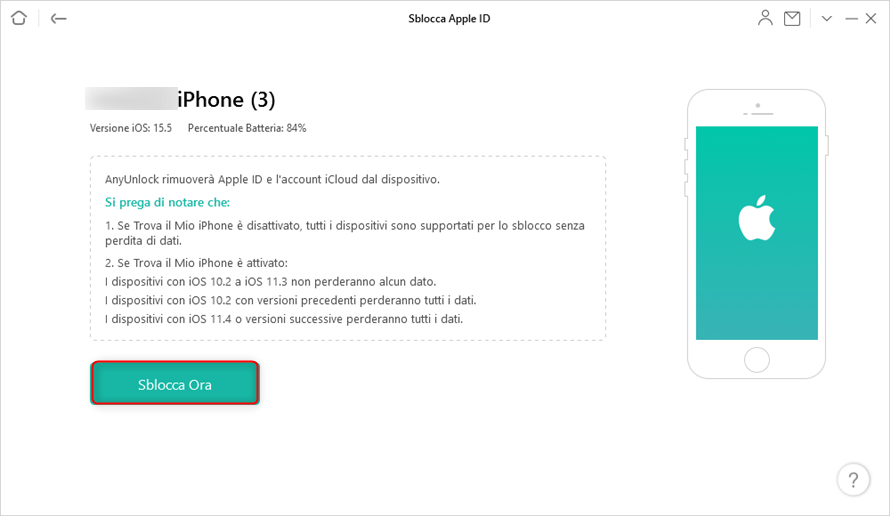
Collega iPhone e sblocca ora
Passaggio 3. iOS 11.4 e versioni successive con Trova il mio iPhone è acceso, dopo aver fatto clic su Sblocca ora, è necessario controllare e confermare lo stato del dispositivo come di seguito.
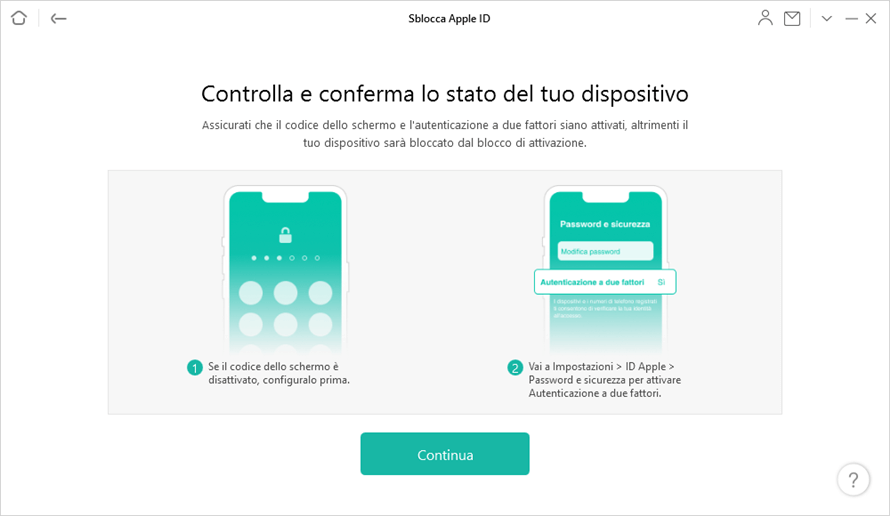
Controlla lo stato del dispositivo
Passaggio 4. Quindi AnyUnlock rimuoverà automaticamente l’ID Apple. Si prega di non scollegare il dispositivo fino al riavvio. Nel frattempo, non utilizzare il dispositivo o avviare iTunes durante la rimozione.
Passaggio 5. Al termine del processo di rimozione, vedrai l’interfaccia come di seguito.

ID Apple rimosso con successo
Passaggio 6. segui le istruzioni nella pagina per configurare il tuo iPhone.
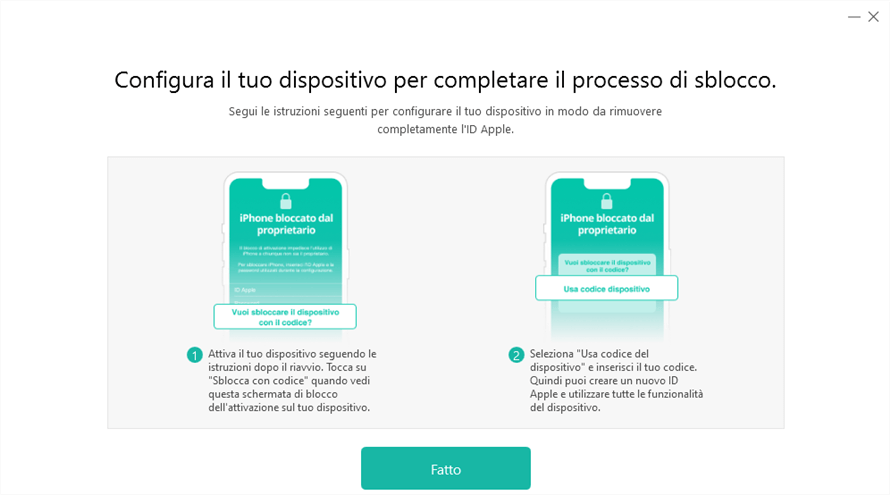
Configura il tuo dispositivo per completare il processo di sblocco dell’ID Apple
Dopo che l’ID Apple è stato rimosso correttamente, NON “Cancella tutto il contenuto e le impostazioni” sul dispositivo o ripristina il dispositivo con iTunes/iCloud.
Leggi anche: Come resettare iPhone senza ID Apple >
Passaggio 1. Vai su iforgot.apple.com > Inserisci il tuo ID Apple e fai clic su Continua.> Inserisci il tuo ID Apple e fai clic su Continua.
Passaggio 2. Conferma le informazioni che desideri ripristinare, seleziona la mia password e fai clic su Continua.
Passaggio 3. Seleziona Ricevi un’e-mail e continua.
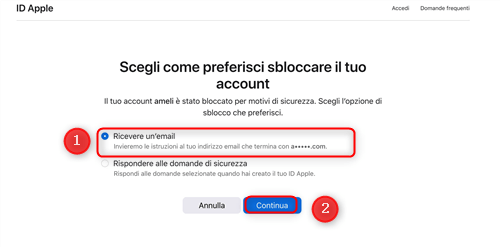
reimpostare password ID Apple tramite email
Passaggio 4. Verrà inviata un’e-mail al tuo indirizzo. Se non hai trovato l’e-mail, controlla le cartelle Spam, Posta indesiderata e Cestino o ripeti i passaggi precedenti per ricevere nuovamente l’e-mail.
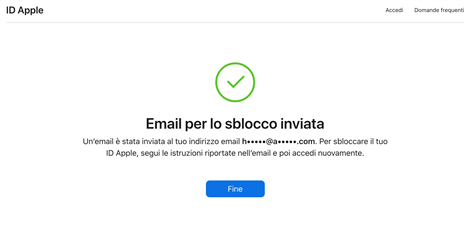
email per lo sblocco inviata
Passaggio 5. Apri email che hai ricevuto da Apple> Fai clic su Reimposta ora> Inserisci la tua nuova password e conferma> Quindi fai clic su Reimposta password.
Se il tuo e-mail che utilizza per verificare non è più valido, puoi scegliere di reimpostare la password dell’ID Apple rispondendo alle domande di sicurezza. In realtà, questo metodo è la seconda scelta del passaggio 4 nella parte 3. Quindi, continuiamo seguendo questo passaggio.
Passaggio 1. Selezionare Rispondi alle domande di sicurezza e fare clic su Continua.
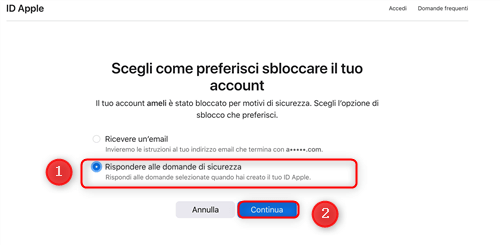
Reimposta la password ID Apple se email non è valida
Passaggio 2. Quindi verificherà la tua identità consentendoti di offrire alcune informazioni.
Passaggio 3. Ora devi rispondere a due domande. Digita le risposte corrette e arriverai alla pagina Reimposta password.
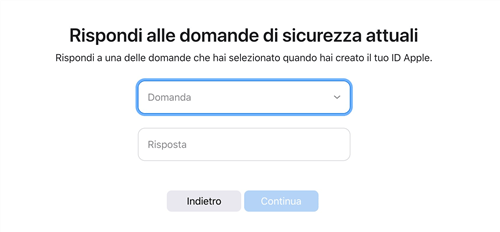
Scegli e rispondi una domanda
Passaggio 4. Quindi segui le istruzioni per impostare la nuova password.
Se i metodi di cui sopra non sono riusciti ad aiutarti a reimpostare la password dell’ID Apple, puoi andare in qualsiasi Apple Store chiedendo aiuto, inoltre puoi contattare Apple via e-mail o chiamare l’assistenza clienti di Apple per ulteriore assistenza.
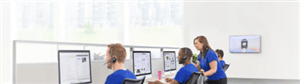
Lascia che il team Apple ti aiuti
Questo è tutto su come ripristinare quando hai dimenticato la password dell’ID Apple, spero che questa guida ti sia utile. Se hai altre soluzioni migliori, faccelo sapere nel commento. Infine, assicurati di conservare tutte le password della tua vita. E AnyUnlock può sicuramente aiutarti a ripristinare senza e-mail o domande di sicurezza. Inoltre, può sbloccare molte password dell’iPhone, come il passcode dello schermo, la password dell’ID Apple/iCloud/iTunes, la crittografia del backup di iTunes e altro ancora. Se ne hai bisogno, puoi provare con questo strumento di sblocco completo.
Scaricare gratis100% pulito e sicuro
Scaricare gratis100% pulito e sicuro
Domande relative al prodotto? Contatta il nostro team di supporto per ottenere una soluzione rapida >
